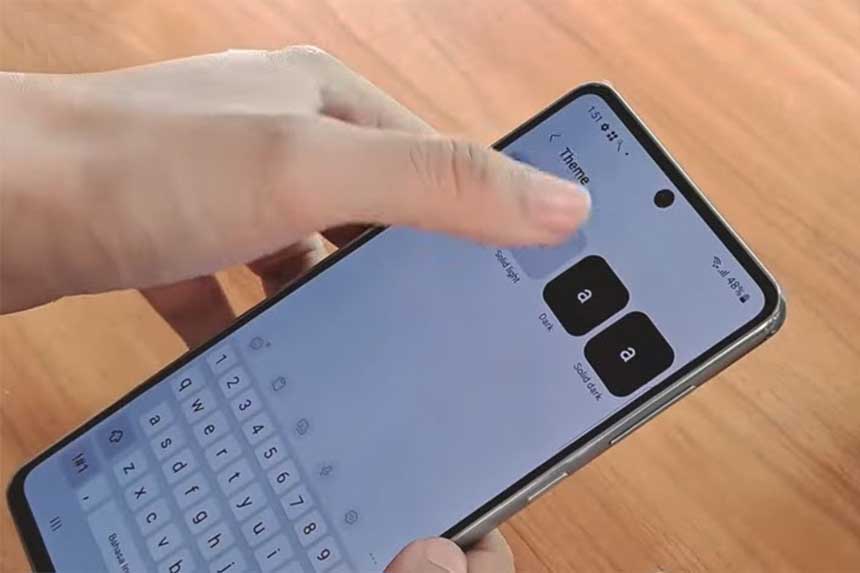Ce post vous guidera dans la restauration de la configuration par défaut de l’application intégrée Samsung Keyboard sur le smartphone Galaxy A73 5g. Voici un guide rapide sur la façon de réinitialiser les paramètres du clavier sur le Samsung Galaxy A73 5g.
Votre application clavier Samsung présente-t-elle des erreurs après la personnalisation des paramètres ou la mise à jour du logiciel ? Si c’est le cas, le retour à son état d’usine par défaut pourrait être en mesure de le réparer. Continuez à lire pour voir des instructions plus détaillées.
Clavier Samsung par défaut (One UI 4)
L’application de clavier à l’écran par défaut de Samsung offre un certain nombre de fonctions de saisie intéressantes que les utilisateurs peuvent utiliser pour créer et envoyer des messages. Et pour que tout fonctionne selon les préférences de chaque utilisateur en matière de messagerie, le clavier Samsung est également personnalisable.
Cela signifie que vous pouvez modifier la langue du clavier, le type d’émojis, les options du clavier par défaut et activer d’autres fonctions pertinentes avec une saisie audio ou vocale.
Et si les choses tournent mal ou si l’application clavier Samsung se comporte soudainement mal ou cesse de fonctionner comme prévu après avoir modifié les paramètres, il existe également une option pour restaurer les valeurs par défaut et remettre l’application clavier dans son état d’usine d’origine.
Étapes à suivre pour réinitialiser les paramètres du clavier du Samsung Galaxy A73 5g
L’application clavier Samsung par défaut sur le Galaxy A53 est accessible et gérée via le menu principal des paramètres.
Les écrans et les éléments de menu peuvent varier selon les modèles d’appareils, les versions logicielles et les opérateurs mobiles.
Veillez à maintenir le logiciel de votre appareil à jour pour vous assurer que toutes les fonctions et options principales sont accessibles.
Il vous suffit de suivre ces étapes lorsque vous êtes prêt à configurer votre appareil.
- Étape 1 : Tout d’abord, appuyez sur Paramètres depuis l’écran d’accueil ou le visualiseur d’applications pour ouvrir l’application Paramètres.
- Étape 2 : dans le menu de l’application Paramètres, faites défiler jusqu’à trouver, puis appuyez sur Gestion globale. Un autre menu s’ouvre avec une liste de toutes les options de langue et de clavier par défaut.
- Étape 3 : Trouvez et appuyez sur Paramètres du clavier Samsung pour continuer.
- Étape 4 : Dans le menu Clavier Samsung, faites défiler jusqu’à la section inférieure, puis appuyez sur Réinitialiser les paramètres par défaut. Les options de réinitialisation disponibles s’affichent dans le menu suivant.
- Étape 5 : pour remettre l’application Samsung Keyboard dans son état d’origine, appuyez sur Réinitialiser les paramètres du clavier, puis sur Réinitialiser dans la fenêtre contextuelle pour confirmer.
Toutes les modifications récentes, y compris les options et les paramètres personnalisés de l’application Samsung Keyboard, seront supprimées et les valeurs et options d’origine seront restaurées.
Cela remettra l’application clavier intégrée dans l’état où elle était lorsque vous l’avez utilisée pour la première fois.
Les langues téléchargées ne seront pas affectées par cette réinitialisation, ce qui vous permettra d’utiliser votre langue préférée par la suite.
Outre la réinitialisation des paramètres du clavier, il est également possible d’effacer les données personnalisées utilisées pour la prédiction des mots. Appuyez simplement sur l’option Effacer les prédictions personnalisées dans le menu Réinitialiser les paramètres par défaut du clavier Samsung, puis appuyez sur Effacer dans la fenêtre contextuelle pour confirmer.
Toutes les informations de prédiction de mots personnalisées récemment ajoutées seront supprimées de la base de données de l’application Samsung Keyboard.
Quand est-il nécessaire de réinitialiser les paramètres du clavier ?
La réinitialisation des paramètres du clavier est souvent nécessaire lorsque l’application Clavier du téléphone se comporte mal ou présente des problèmes. Il en va de même lorsqu’un comportement inhabituel se produit lors de l’utilisation du clavier Samsung après l’installation d’une nouvelle mise à jour logicielle.
Parmi les symptômes typiques qui peuvent être corrigés par une réinitialisation du clavier, citons le retard de la saisie du clavier, le toucher fantôme, le clavier non réactif, la sortie de caractères incorrects, etc.
Le rétablissement des configurations par défaut de l’application clavier résoudra probablement les problèmes susmentionnés, à moins que l’appareil ne présente des dommages matériels.
Si l’application clavier de votre Samsung Galaxy A73 commence à faire des siennes ou cesse de fonctionner après une chute ou une exposition à un liquide, il y a de fortes chances que l’appareil ait subi un dommage physique ou liquide entraînant un clavier erratique. Si c’est le cas, une réparation matérielle est nécessaire.
Applications de clavier alternatives
Si le clavier Samsung reste irrégulier, vous pouvez modifier le clavier par défaut et sélectionner une autre application de clavier que vous souhaitez utiliser et définir comme nouveau clavier par défaut.
Il vous suffit de télécharger et d’installer votre application de clavier préférée sur le Play Store ou le Galaxy Store. Il existe de nombreuses autres applications de clavier que vous pouvez télécharger sur l’une ou l’autre des plateformes.
Choisissez simplement celle qui correspond à votre style et à vos besoins.
Parmi les dernières meilleures applications de clavier pour le Samsung Galaxy A73 et d’autres téléphones Android, citons le clavier SwiftKey, Gboard (clavier Google), TouchPal, FancyKey, Kika, Flames, le clavier GO et Grammarly.
Il suffit de lire et d’examiner les descriptions de chaque application de clavier pour en saisir les avantages et les inconvénients.
Une fois que vous avez téléchargé votre application de clavier préférée, allez dans le menu Paramètres-> Gestion globale. Recherchez, puis appuyez sur Liste des claviers et sur Clavier par défaut, puis appuyez sur Clavier par défaut. À partir de là, vous devriez voir une liste de toutes les applications de clavier disponibles. Sélectionnez simplement le nouveau clavier que vous souhaitez utiliser.
Vous pouvez toujours ajuster les paramètres si vous souhaitez revenir à l’application Clavier Samsung par défaut au cas où l’application clavier alternative ne répondrait pas à vos besoins et préférences de saisie.
C’est tout ce qu’il faut savoir sur la restauration des paramètres par défaut du clavier Samsung sur le nouveau smartphone Samsung Galaxy A73 5g.
J’espère que cela vous aidera !